Hướng dẫn 3 bước khởi tạo nhanh WordPress
WordPress là một trong những công cụ phổ biến nhất được sử dụng để thiết lập một website với ưu điểm dễ sử dụng, chi phí hợp lý, phù hợp với nhu cầu xây dựng website ngay lập tức.
Để giúp bạn khởi tạo WordPress một cách nhanh chóng, chỉ cần tập trung vào vận hành doanh nghiệp mà không cần quan tâm quá nhiều về hạ tầng, VNG Cloud ra mắt dịch vụ EasyAPP. Với trình cài đặt tự động của EasyAPP, bạn không cần tìm hiểu về cách cài đặt WordPress nữa, quá trình cài đặt nhanh gọn và hoàn toàn tự động sẽ giúp bạn tạo WordPress ngay.
Tìm việc làm cho lập trình WordPress từ các công ty HOT
3 Bước Thiết Lập WordPress Trên VNG Cloud
Bước 1: Khởi tạo dịch vụ tại VNG Cloud
Đăng nhập/ đăng ký tài khoản và đi đến địa chỉ Đăng nhập EasyAPP
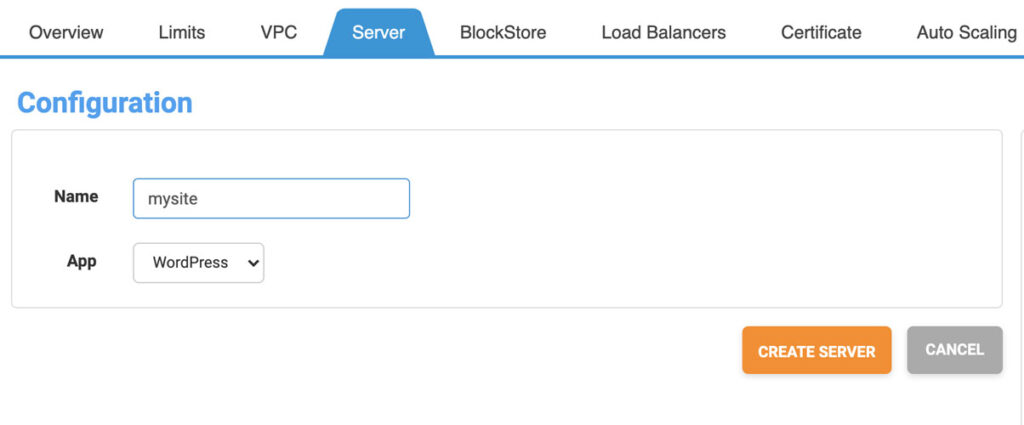
Trong đó:
Name: Tên dịch vụ
App: Ứng dụng web đang muốn khởi tạo (Chọn WordPress với web stack là Nginx, PHP-FPM, WordPress và database là Mysql).
Bước 2: Lựa chọn cấu hình
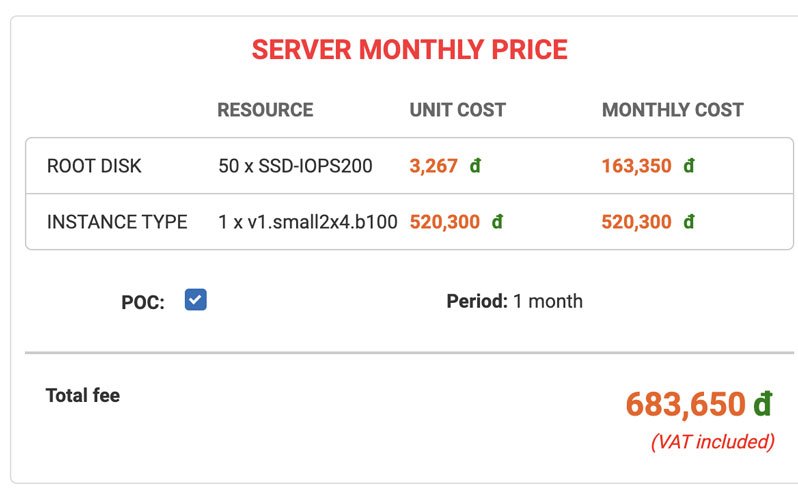
Về cơ bản, EasyAPP có nền tảng là ứng dụng chạy trên nền compute vServer và network VPC, nên bạn chỉ trả chi phí cho cấu hình tương ứng. Theo đó, vServer có cấu hình “v1.small2x4.b100” có:
- 2 vCPU
- 50G đĩa SSD (tốc độ đọc ghi 200 IOSPS).
Bước 3: Tiến hành thanh toán
Với cấu hình “v1.small2x4.b100” sẽ có giá trị tương ứng:
- 2 vCPU giá trị là 520,300 VND
- Phân vùng đĩa 50G SSD giá trị 163,350 VND
- Thời hạn dịch vụ đến “04/06/2021 00:00:00”
Chọn “Create Server” để tạo ứng dụng với chi phí trên và bấm xác nhận thanh toán để tiến hành khởi tạo.
Sau khi khởi tạo, bạn sẽ nhận được email hệ thống bao gồm thông tin đăng nhập SSH. Ngoài ra, tuỳ theo ứng dụng bạn lựa chọn, hệ thống sẽ gửi kèm thêm thông tin của ứng dụng, ở đây là thông tin user và mật khẩu đăng nhập WordPress.
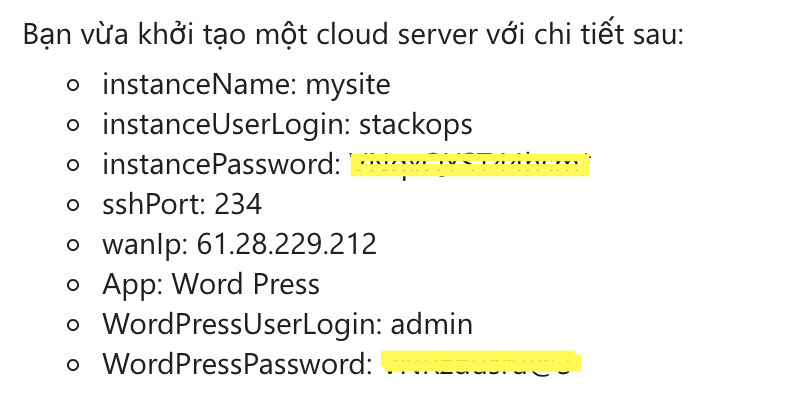
Kiểm tra và quản trị ứng dụng
Tại VNG Cloud Portal
Quản lý toàn bộ ứng dụng bạn đã tạo tại trang quản lý như hình dưới:

Kiểm tra ứng dụng tại WordPress
Để kiểm tra ứng dụng đã được khởi tạo hay chưa, đi đến địa chỉ IP Public đã được cấp trong email. Nếu khởi tạo thành công, màn hình sẽ hiển thị như bên dưới.
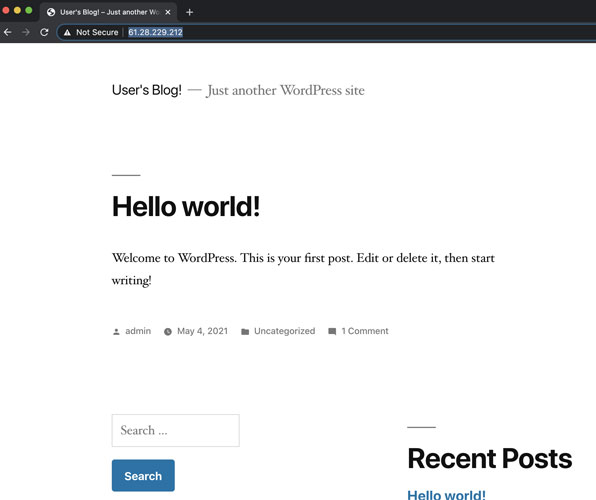
Để login vào trang quản trị, đăng nhập vào địa chỉ http://IP public/wp-admin . Trong đó, IP public đã được cấp trong email. Ví dụ, IP public là 61.28.229.212, bạn đăng nhập vào địa chỉ http://61.28.229.212/wp-admin để vào trang quản trị bằng tài khoản gửi trong email.
Sau đó, bạn có thể thoải mái tuỳ chỉnh thêm post mới hoặc cài đặt plugin để đồng bộ dữ liệu từ website cũ.
Để bạn có thể trải nghiệm khởi tạo website WordPress đơn giản, VNG Cloud dành tặng độc giả TopDev mã ưu đãi “TDV1TRIEU” trị giá 1.000.000đ credit dành cho tài khoản mới, hạn sử dụng đến hết ngày 30/06/2021.
Truy cập ngay website: https://vngcloud.vn/tang-mot-trieu-dong-su-dung-dich-vu để nhận ngay quà tặng.
- B BenQ RD Series – Dòng Màn Hình Lập Trình 4k+ Đầu Tiên Trên Thế Giới
- i iOS 18 có gì mới? Có nên cập nhật iOS 18 cho iPhone của bạn?
- G Gamma AI là gì? Cách tạo slide chuyên nghiệp chỉ trong vài phút
- P Power BI là gì? Vì sao doanh nghiệp nên sử dụng PBI?
- K KICC HCMC x TOPDEV – Bước đệm nâng tầm sự nghiệp cho nhân tài IT Việt Nam
- T Trello là gì? Cách sử dụng Trello để quản lý công việc
- T TOP 10 SỰ KIỆN CÔNG NGHỆ THƯỜNG NIÊN KHÔNG NÊN BỎ LỠ
- T Tìm hiểu Laptop AI – So sánh Laptop AI với Laptop thường
- M MySQL vs MS SQL Server: Phân biệt hai RDBMS phổ biến nhất
- S SearchGPT là gì? Công cụ tìm kiếm mới có thể đánh bại Google?